
Kai jūsų kompiuteris pradeda sulėtėti nei įprastai, pradėkite tvarkyti kompiuterio programinę įrangą grąžinti tau keletą jaunystės metų. Taip pat svarstote galimybę pakeisti procesorių arba išplėsti RAM dar keletą metų.
Tačiau tai ne visada yra geriausias sprendimas, nes tikėtina, kad jūsų kompiuteris negali naudoti visos jūsų įdiegtos RAM dėl įvairių priežasčių, susijusių su kompiuterio programine įranga ir aparatine įranga. Jei nori žinoti kaip naudoti visą „Windows 10“ RAM Kviečiu tęsti skaitymą.
Kokią „Windows“ versiją įdiegėme

„Windows 10“ buvo paskutinė operacinė sistema, kurią „Windows“ išleido dviem versijomis: 32 bitų ir 64 bitų. Nesigilinant į technines sritis, kurių tikriausiai nesuprasite, 64 bitų procesoriai gimė iš poreikio naudoti daugiau atminties kompiuteriuose32 bitų procesoriai gali tvarkyti tik 4 GB.
32 bitų procesoriai gali valdyti tik 32 bitų operacines sistemas ir programas. Nors 64 bitų procesorius gali būti valdo tiek 32 bitų, tiek 64 bitų operacinė sistema.
„Windows 10“ yra naujausia „Windows“ versija, kuri yra prieinama 32 ir 64 bitų versijose, kad atitiktų visus vartotojų poreikius, tačiau naudojant „Windows 11“ „Microsoft“ ėmėsi kito žingsnio, kad priverstų vartotojus pradėti atnaujinkite seną kompiuterinę įrangą ir ji prieinama tik 64 bitų versijoje.
Kaip naudoti visą RAM
Kai žinome 32 bitų ir 64 bitų procesorių ir operacinių sistemų veikimą bei jų apribojimus, atėjo laikas žinoti, ar kaip naudoti visą RAM „Windows 10“.
1 žingsnis - sužinokite specifikacijas
Pirmas dalykas, kurį turime žinoti, yra žinoti RAM kiekį, kurį įdiegė mūsų įranga. Norėdami sužinoti visas mūsų įrangos specifikacijas, mes naudosime nemokamą programą „CPU-Z“, kurią galime atsisiųsti per šią nuoroda.
Atsisiuntę ir įdiegę programą savo kompiuteryje, mes ją vykdome. Šis procesas užtruks kelias sekundes, sekundes, kurias programa naudoja surinkti visas įrangos specifikacijas ir jis parodys mums lentelę su skirtukais su visomis mūsų įrangos specifikacijomis.
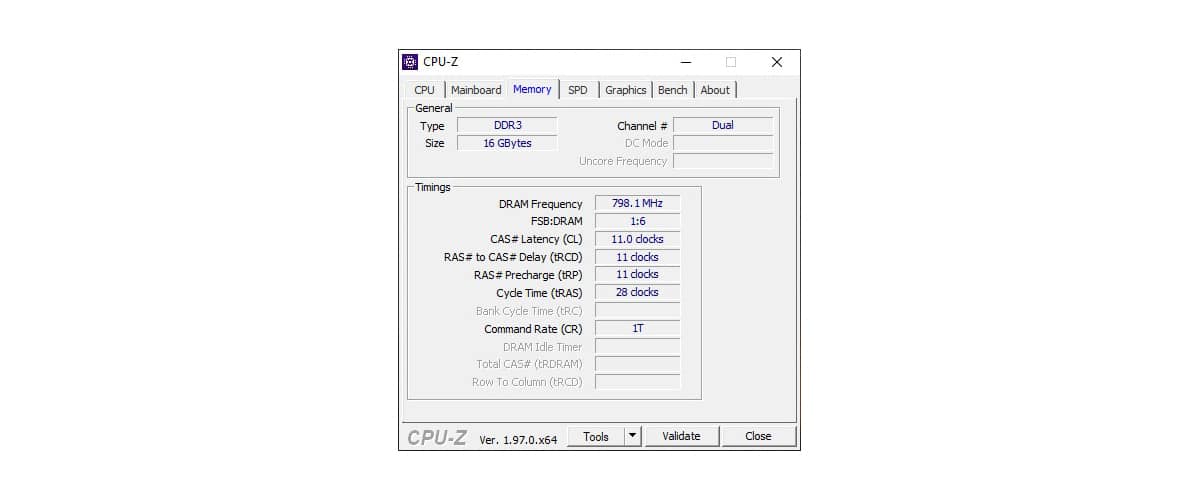
Kadangi informacija, kurią norime žinoti pirmiausia, yra įdiegta atmintis, spustelėkite skirtuką atmintis. Skiltyje Bendra, skyriuje Dydis, rodomas fiziškai įdiegtos RAM kiekis. Mano kompiuteryje yra apie 16 GB.
Tai taip pat parodo mums atminties tipą (mano atveju DDR3) ir dažnio greitį 800 MHz (798.1). Šią informaciją būtina žinoti jei planuojame plėsti savo komandos atmintį, nes turime nusipirkti to paties tipo atmintį, kurią įdiegėme, kad galėtume išplėsti jos talpą, nes kitaip ji nebus suderinama.
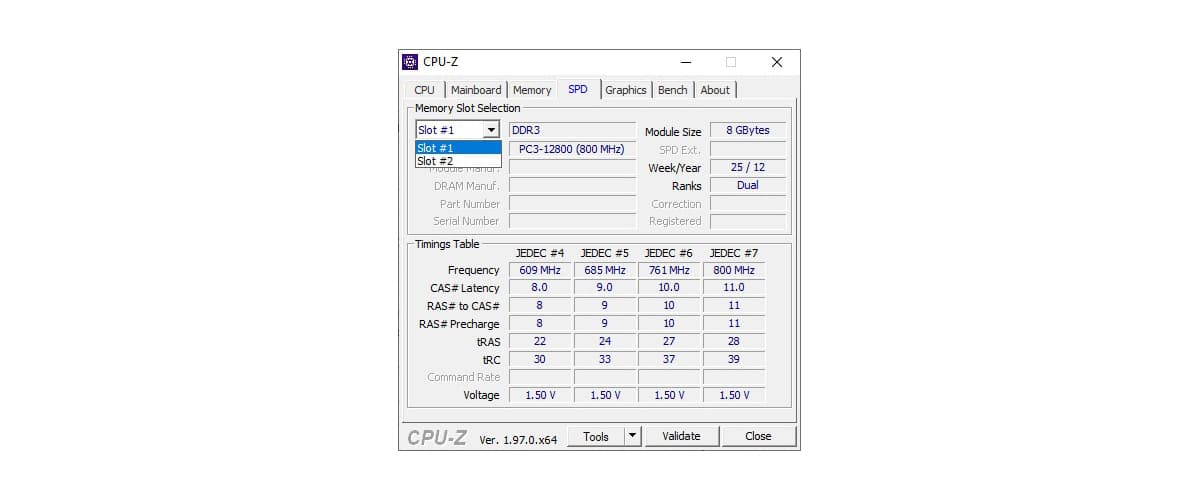
Reikia žinoti ir kitą informaciją, kurią turime žinoti, jei norime išplėsti savo įrangos RAM atmintį jei turime laisvą lizdą (lizdą), kad išplėstume atmintį arba jei turime pirkti naujus modulius su daugiau atminties. Tai galima pamatyti per skirtuką, skyriuje Atminties lizdo pasirinkimas ir spustelėjus išskleidžiamąjį meniu.
Kompiuteryje turiu 16 GB RAM ir, kaip rodo programa, suskirstyti į du 8 GB moduliai. Kiekvieną lizdą (atminties modulio įdėjimo angą) užima 8 GB modulis. Jei noriu išplėsti atmintį, jei plokštė ją priimtų, turėčiau nusipirkti du 16 GB modulius, iš viso 32 GB.
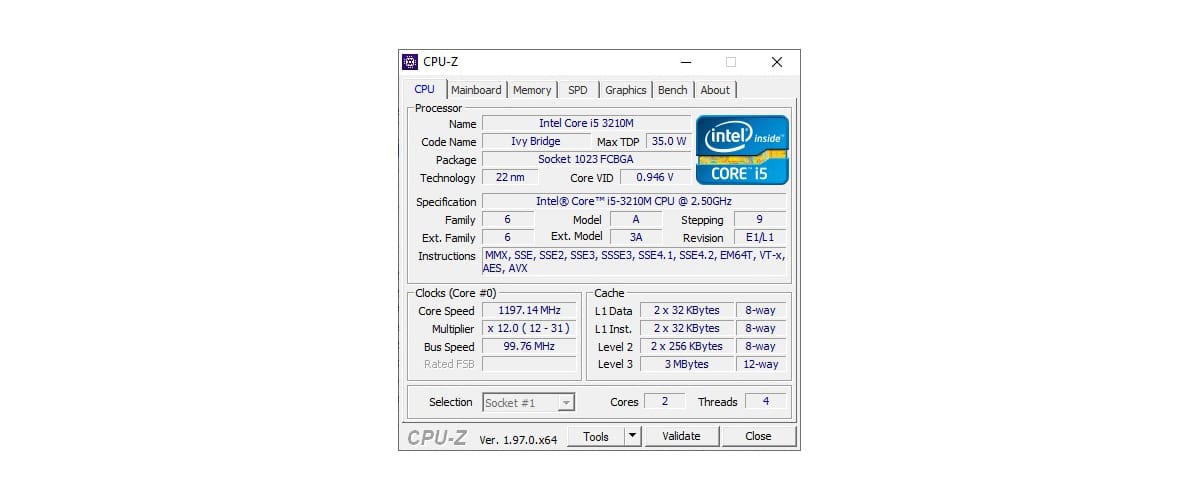
Tačiau prieš pradėdami pirkti konkrečią atmintį, kurios reikia mūsų komandai, turime žinoti maksimali atminties talpa, kurią palaiko plokštė.
Skirtuke CPU rodoma plokštė ir procesoriaus modelis. Turėdami šią informaciją, turime eiti į gamintojo svetainę žinoti maksimalų atminties kiekį, kurį jis priima.
2 veiksmas - patikrinkite, kurią „Windows“ versiją įdiegėme
Išsiaiškinę, kiek fizinės atminties turi mūsų kompiuteris, jei norime pasinaudoti visa „Windows 10“ atmintimi, turime žinoti, kokią „Windows“ versiją įdiegėme. Norėdami sužinoti, kurią „Windows 10“ versiją įdiegėme, turime atlikti toliau nurodytus veiksmus:

- Visų pirma, mes turime pasiekti „Windows“ konfigūracijos parinktis per krumpliaratį, esantį pradžios meniu, arba naudodami sparčiuosius klavišus „Windows“ klavišas + i.
- Tada spustelėkite „Sistema“.
- Sistemos kairiajame stulpelyje spustelėkite Apie:
- Visos mūsų įrangos specifikacijos bus pateiktos žemiau kartu su mūsų įdiegta versija.
- Turime pažvelgti į skyrių Sistemos tipas. Čia bus parodyta, ar turime 64 ar 32 bitų versiją.
3 veiksmas - įdiekite 10 bitų „Windows 64“
Jei vietoj 64 bitų operacinės sistemos rodymo rodoma 32 bitų operacinė sistema, tai reiškia „Windows“ versija riboja atminties naudojimą.
Taigi jei norime išnaudoti visą mūsų kompiuteryje turimą fizinę atmintį, turime įdiegti 64 bitų „Windows 10“ versiją.
Skirtumai tarp 32 ir 64 bitų
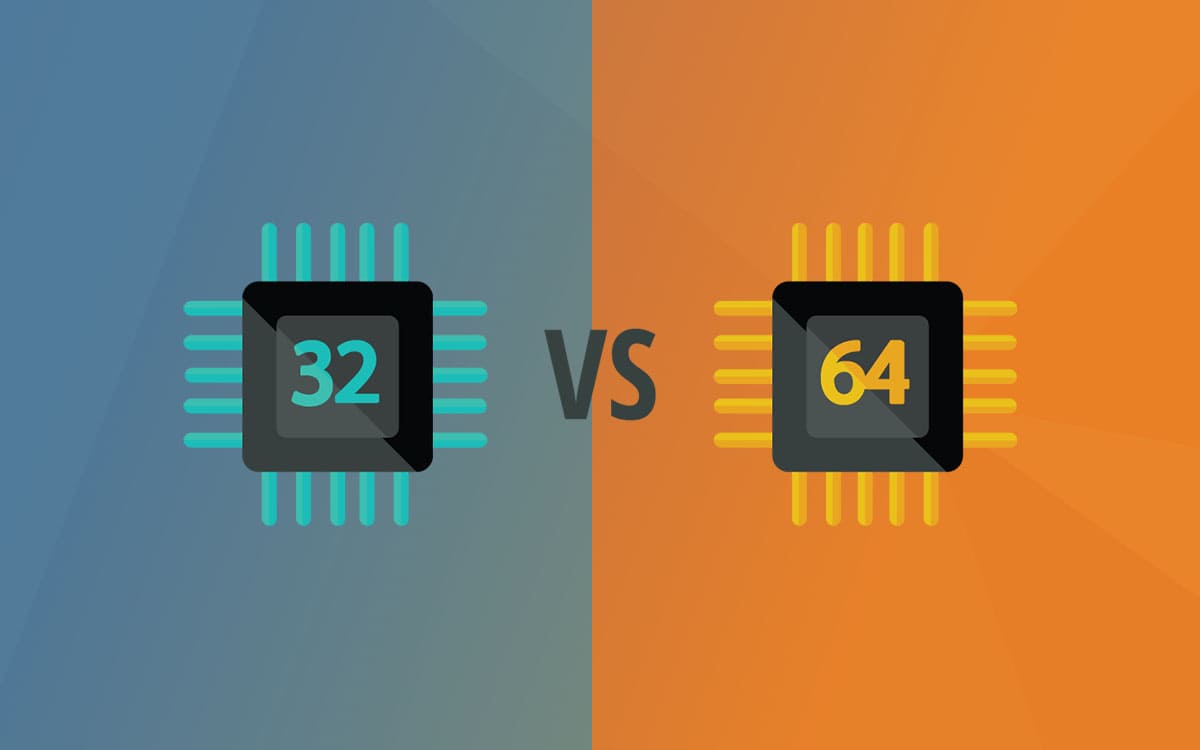
Be pagrindinio 4 GB atminties apribojimo, kurį siūlo 32 bitų procesoriai, yra dar viena su ja susijusių apribojimų serija, pavyzdžiui, kai atidaroma daugiau ar mažiau programų.
Jei kartu atidarysime daug programų, mums reikės RAM jis yra daug didesnis nei 4 GB, kurį mums siūlo 32 bitų versijos. 32 bitų versijos gali naudoti ne daugiau kaip 2 GB vienai atvirai programai, o 64 bitų operacinė sistema gali naudoti iki 128 GB RAM.
O 32 bitų programos veikia 64 bitų operacinėse sistemose, atvirkščiai neįvyksta, vėlgi dėl atminties kiekio, kurį galima valdyti naudojant atvirą programą.
64 bitų „Windows“ ir programų versijos, negalima įdiegti kompiuteriuose su 32 bitų procesoriaisTačiau jei galime įdiegti 32 bitų versijas 64 bitų procesoriuose, nors praktiškai niekas to nedaro, nes tai riboja prieigą prie atminties naudojimo ir procesorių, kuriuos ji gali naudoti, skaičių, taip pat neleidžia mums naudoti 64 bitų programos. bitai.